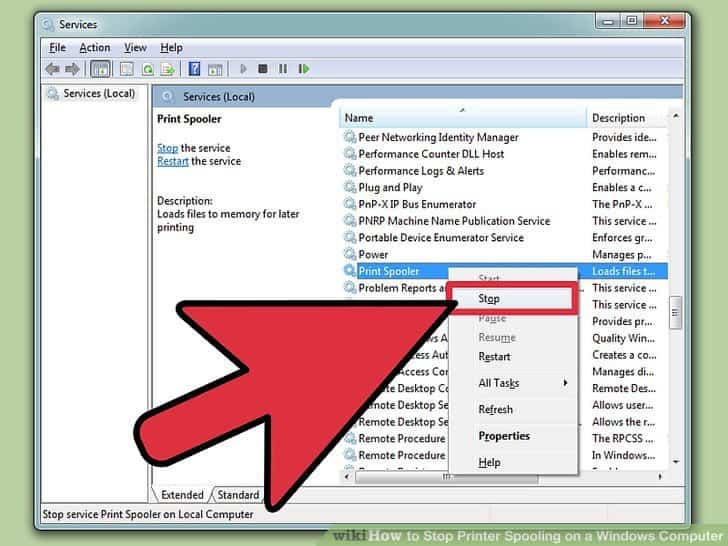رفع خطا Fatal Error در زمان نصب پرینتر hp؛ کاربران در هنگام نصب چاپگر اچ پی بر روی ویندوز با خطا هایی مواجه میشوند که یکی از این خطاها که برای بسیاری از کاربران آزاردهنده بوده Fatal Error نام دارد.
برای خرید انواع پرینتر و تعمیر پرینتر و پلاتر میتوایند به صورت حضوری و یا آنلاین به فروشگاه تاپ تن سرویس مراجعه نمایید.
چگونه خطا Fatal Error در زمان نصب پرینتر HP را رفع کنیم؟
این خطا اجازه عملیات نصب درایورهای مرتبط با چاپگر اچ پی را نمیدهد، در واقع این خطا در زمان نصب اولین درایورهای چاپگر HP و یا زمانی که مجبور به حذف درایورها شده اید و مجدد میخواهید نصب کنید مشاهده میشود. به طور کلی در هنگام اتصال پرینتر به رایانه، به صورت پیش فرض نصب درایورها به صورت خودکار از طریق اینترنت انجام میشود اما برای دیگر دفعات اگر مجبور به حذف یا نصب مجدد درایورها شوید احتمال عدم شناسایی چاپگر توسط رایانه وجود دارد که مجبور به دانلود آخرین ورژن درایورهای چاپگر خواهید شد.ما در این مقاله روش هایی برای جلوگیری از این خطا را به شما ارائه دهیم. در ادامه با ما همراه باشید.
روش 1 رفع خطا Fatal Error در زمان نصب پرینتر hp
(Stop Print Spooler service) غیر فعال کردن سرویس Print Spooler یکی از روش های رفع خطا Fatal Error در زمان نصب درایورهای چاپگرهای اچ پی بر روی ویندوز، متوقف کردن Print Spoole است.این نکته را در نظر داشته باشید که بعد از آن باید تمامی فایل های داخل پوشه را حذف نمایید که برای این کار میتوانید از طریق مراحل زیر اقدام کنید.
1.با کلیدهای ترکیبی Windows + R وارد پنجره RUN شده و متن services.msc را جهت وارد شدن به بخش سرویس های ویندوز وارد کنید.
2.در لیست باز شده گزینه Printer spooler را پیدا کنید و با راست کلیک بر روی آن گزینه Stop را جهت غیر فعال کردن کلیک کنید.
3.مجدد با کلیدهای ترکیبی پنجره RUN را باز کنید و عبارت Spool را وارد کنید.
4.تمامی پوشه ها را به صورت کامل حذف کنید. (در صورتی که برای حذف از شما دسترسی مدیر را لازم داشت با انتخاب گزینه OK این اجازه را دهید)
5.مجدد پنجره RUN را باز کرده و services.msc را جهت وارد شد به بخش سرویس ها وارد کنید و سرویس Print Spooler را استارت نمایید.
6.مجدد درایورهای پرینتر اچ پی را نصب کنید و در صورت مشاهده خطا Fatal Error روش های دیگری را امتحان کنید.
روش 2. استفاده از درایورهای 32 بیتی برای هر دو حالت های 32 و 64 بیت در سیستم عامل
در صورتی که از ویندوز 64 بیتی استفاده میکنید و با ارور Fatal Error رو به رو شدید حتما از درایورهای 32 بیتی که با چاپگرتان متناسب بوده استفاده کنید که در اکثر مواقع این حالت ایراد دستگاه چاپگر را در زمان نصب درایور برطرف میکند.بهترین راه جهت دانلود درایور چاپگرهای اچ پی رفتن به سایت اصلی hp است.
روش 3.( Run Windows Troubleshooter) کمک از سرویس رفع مشکل ویندوز
سیستم عامل هایی نظیر ویندوز 10 به کاربران این امکان را میدهد که ابهامات نرم افزارهای غیر قابل اجرا را بر طرف کند.جهت رفع این مشکل از طریق ویندوز 10 مراحل زیر را دنبال کنید:
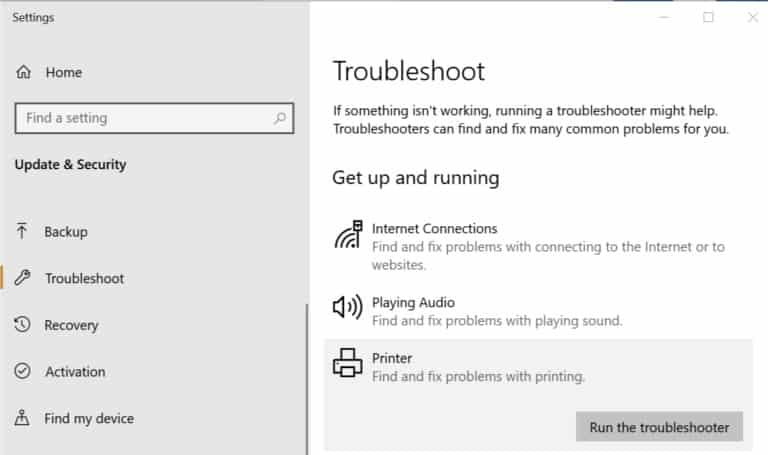
1.وارد بخش Settings ویندوز شده و گزینه Update and Security را انتخاب کنید.
2.در پنجره باز شده Troubleshoot را انتخاب کنید و در قسمت پایین قسمت Get up and running گزینه Printer را انتخاب و سپس Run the Troubleshooter را کلیک کنید.
3.رایانه به صورت خودکار مشکلاتی را که مانع نصب چاپگر HP میشود را شناسایی و بررسی میکند و در صورت امکان آنها را رفع میکند.
روش 4. (Disable HP Smart Install) حالت اتوماتیک را جهت نصب چاپگر hp غیر فعال نمایید
نرم افزار HP Smart Install توسط کمپانی اچ پی جهت نصب آسان درایورها ارائه شده است که اخیرا از این نرم افزار پشتیبانی نمیشود، اما نصب را برای کاربران بسیار آسان کرده است. بنابراین اگر در زمان نصب درایورها با خطا Fatal Error مواجه شدید این نرم افزار را غیر فعال کنید و تا نصب به تنهایی بر روی ویندوز اجرا شود.برای غیر فعال کردن آن مراحل زیر را طی کنید:
1.ابتدا وارد قسمت Setup پرینتر رفته و گزینه Service را انتخاب کنید.
2.حال HP Smart Install را بر روی غیر فعال تنظیم کنید.
3.اکنون درایورهای چاپگر را مجدد نصب کنید و در صورت مشاهده خطا مراحل بعدی را انجام دهید.
روش 5. (Remove the Printer from Control Panel) حذف چاپگر از کنترل پنل
در این روش چاپگرهای لیست شده را در کنترل پنل کامل حذف میکنید و همچنین لازم است تمامی درایورهای آن در رایانه مرتبط با پرینتر را بررسی و کاملا حذف کنید.برای حذف آن میتوانید مراحل زیر را دنبال کنید.
1.وارد کنترل پنل کامپیوتر شوید.
2.در قسمت Hardware and Sound گزینه View devices and printers را کلیک کنید.
3.در لیست بر روی هر پرینتر راست کلیک و آن را حذف کنید.
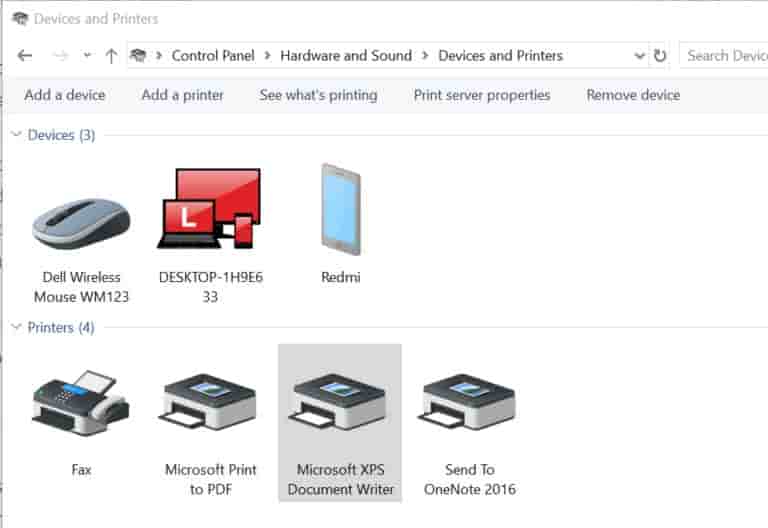
4.حال پرینترتان را ریستارت کنید.
5.صبر کنید تا ویندوز کاملا بالا بیاید و سپس با زدن Windows Key + R وارد RUN شده و Printui.exe /s را تایپ کنید.
6.در پنجره باز شده وارد Drivers شده و پرینترها را حذف کنید.
7.حال گزینه Remove driver and driver package را انتخاب و OK را بزنید.
8.مجدد درایورهای مربوط به چاپگر اچ پی را نصب کنید.
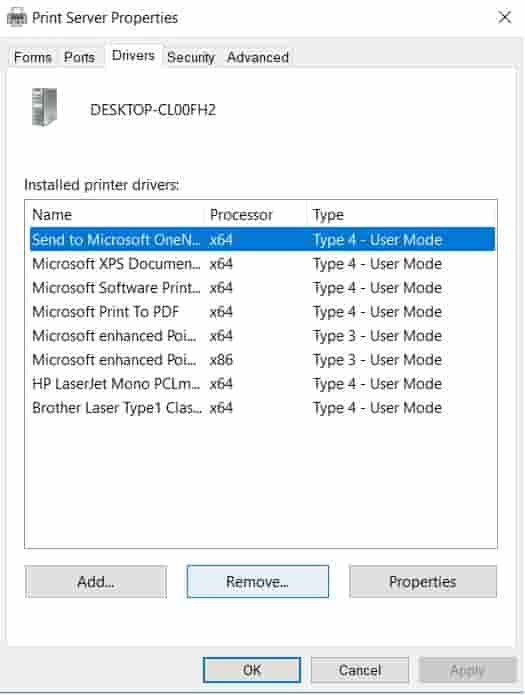
روش 6.( Install the Printer using Windows Printer Driver) نصب چاپگر روی
ویندوز توسط درایورهای پیشفرض در سیستم ویندوز به طور پیش فرض در خود تعدادی از درایورهای قطعات را قرار داده تا کاربران با سرعت بالا نصب را انجام دهند.پرینترهای hp نیز از قبیل این موارد بوده که ویندوز به محض شناسایی پرینتر درایورهای آن را لود میکند.برخی دیگر به دلیل قابلیت های خاص نیاز به نصب درایورهای به خصوص خود دارند.برای نصب چاپگر روی ویندوز به وسیله درایورهای پیش فرض لازم است که پرینتر را با کابل یو اس پی به رایانه متصل کنید و یا از طریق کابل شبکه یا اتصال بی سیم برای این اتصال استفاده کنید.
1.بر روی گزینه Start کلیک کرده و Add a Printer جستجو نمایید.
2.در پنجره باز شده گزینه Add a Printer or Scanner را انتخاب کنید.
3.بعد از انجام عملیات یک سند را برای چاپگر ارسال کنید تا از نصب درایور مطمئن شوید.
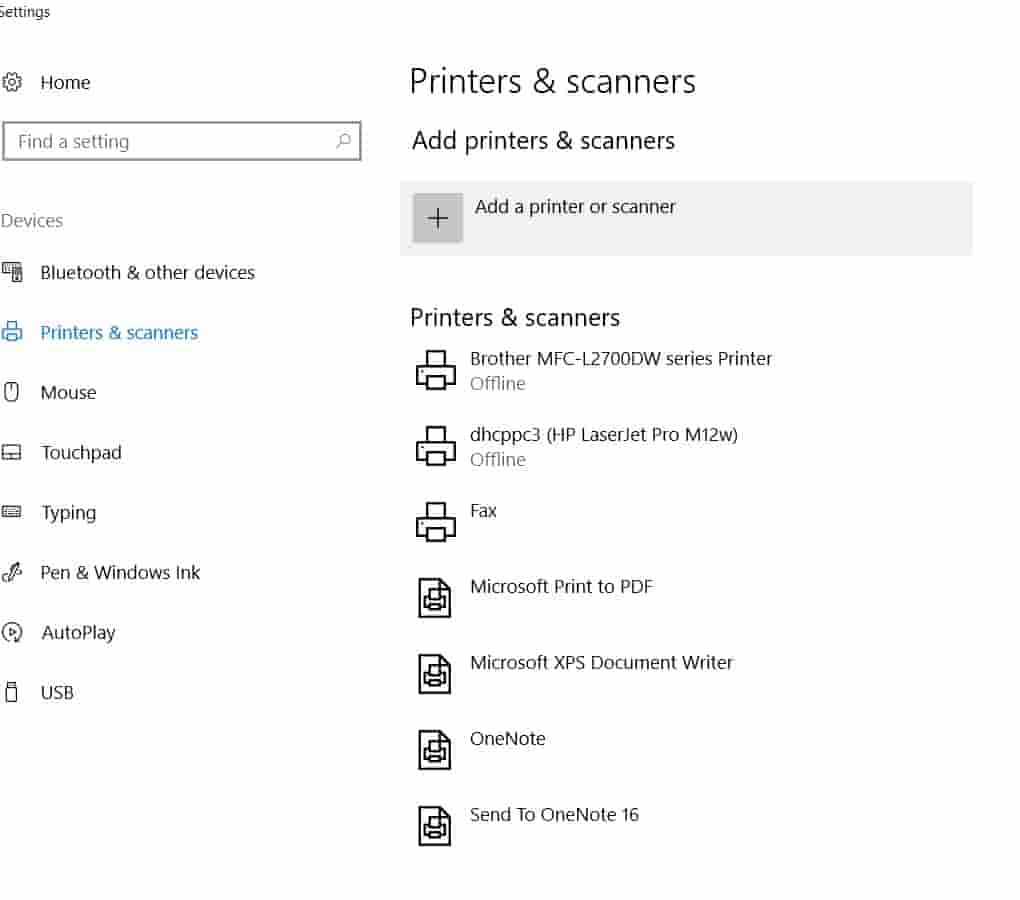
روش 7.تماس با مراکز فروش و معتبر اچ پی
اگر با روش های گفته شده هنوز با خطا Fatal Error در زمان نصب درایور چاپگر مواجه شدید توصیه میشود با یکی از مراکز معتبر و پشتیبانی برند اچ پی تماس فرمایید.متخصصان ما در مرکز ماشین های اداری تاپ تن سرویس بهترین راهکارها را در اختیار شما کاربران گرامی قرار میدهد.
برای خرید پرینتر استوک و دست دوم اینجا کلیک کنید
برای خرید پرینتر آکبند اینجا کلیک کنید
برای بهرمندی از خدمات پرینتر و شارژ اینجا کلیک کنید